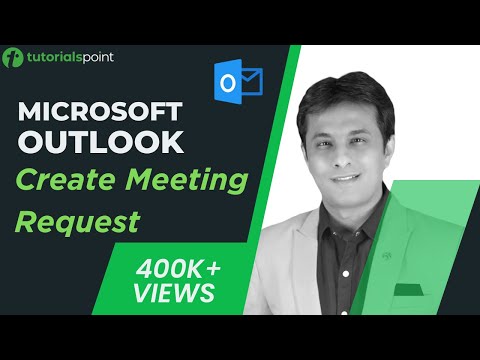अपने विंडोज पीसी के साथ किसी भी प्रदर्शन के मुद्दों का सामना करना? सभी एक सिस्टम बचाव टूलकिट में एक टूलकिट है जो आपको उन अधिकांश मुद्दों को ठीक करने देता है - लेकिन टूल को शामिल तकनीकीताओं के बारे में अच्छी जानकारी की आवश्यकता होती है। लेकिन आवेदन का एक लाइट संस्करण उपलब्ध है और इसका उपयोग करने के लिए लाइट संस्करण, आपको एक तकनीकी नहीं होना चाहिए। क्या सभी एक सिस्टम बचाव टूलकिट लाइट में मूल रूप से अपने तकनीकी समकक्ष की सुविधाओं का उपयोग कर कंप्यूटर को ठीक करने की प्रक्रिया को स्वचालित करता है।
सभी एक सिस्टम बचाव टूलकिट लाइट संस्करण में

एप्लिकेशन को संचालित करने और उपयोग करने के लिए बहुत आसान है, बस डाउनलोड करें, इसे चलाएं और छोड़ दें। पूरी प्रक्रिया को पूरा होने में 2 घंटे तक लग सकते हैं लेकिन यह सुनिश्चित करता है कि आपके कंप्यूटर के प्रत्येक कोने का परीक्षण किया गया है और यदि पाया गया तो कोई भी समस्या तदनुसार हल हो जाती है।
एक बार जब आप एप्लिकेशन शुरू कर लेंगे, तो आपको कुछ खिड़कियां खोलने और ब्लैक स्क्रीन पर चल रही कुछ स्क्रिप्ट दिखाई देगी, लेकिन चिंता करने की कोई बात नहीं है, यह परीक्षण चरण का एक सामान्य हिस्सा है। आपका कंप्यूटर स्वचालित रूप से स्वचालित रूप से पुन: प्रारंभ हो सकता है और इसे सिस्टम बचाव टूलकिट लाइट चलाने से पहले अपने सभी काम को सहेजने और कंप्यूटर को प्लग इन रखने की सलाह दी जाती है।
चूंकि परीक्षण किए जाते हैं तो लॉग और बेंचमार्क परिणाम नोटपैड विंडो के साथ प्रदर्शित होते हैं। स्क्रीन की निचली दाएं कोने में एक छोटी विंडो में कुल प्रगति प्रदर्शित होती है। पूरी प्रक्रिया के दौरान, सिस्टम बचाव टूलकिट अतिरिक्त उपकरण जैसे कैस्पर्सकी वायरस रिमूवल टूल डाउनलोड कर सकता है।
टूलकिट विभिन्न परीक्षण और कदम करता है, उनमें से कुछ हैं:
- सीपीयू / कूलिंग टेस्ट
- दिमागी परीक्षा
- हार्ड ड्राइव टेस्ट
- विंडोज सुरक्षा केंद्र की जांच करें
- एंटी-वायरस और एंटी-मैलवेयर स्कैन
- विंडोज नेटवर्किंग रीसेट करें
- सिस्टम फाइल परीक्षक
- डिस्क सफाई और Defrag।

एक बार शुरू होने के बाद सिस्टम ट्रे आइकन तक पहुंचने से पूरे परीक्षण को बाधित और रोक दिया जा सकता है और चल रही स्क्रिप्ट को उसी आइकन से भी रोका जा सकता है। हालांकि उपकरण किसी विशेष समस्या को ठीक करने की गारंटी नहीं देता है लेकिन यदि आप कुछ सामान्य मुद्दों को ठीक करना चाहते हैं और अपने कंप्यूटर के प्रदर्शन में सुधार करना चाहते हैं तो टूल उपयोगी हो सकता है। यदि आप रुचि रखते हैं तो भी आप डाउनलोड कर सकते हैं तकनीशियन संस्करण उपकरण की जो अधिक सुविधाओं के साथ आता है और आपको अपनी आवश्यकता के अनुसार उन्हें नियंत्रित करने की स्वतंत्रता भी देता है।
सभी में एक - सिस्टम बचाव टूलकिट उन उपकरणों का एक बड़ा संग्रह है जो विंडोज के साथ प्रमुख मुद्दों को ठीक करने में आपकी मदद कर सकते हैं। इस टूलकिट का उपयोग करने का सबसे अच्छा हिस्सा यह है कि आपको गहरे अंदर होने वाली तकनीकी सामग्री के बारे में कुछ भी जानने की आवश्यकता नहीं है। आपको बस एप्लिकेशन चलाने की जरूरत है और यही वह है। क्लिक करें यहाँ के बारे में अधिक पढ़ने और डाउनलोड करने के लिए सभी एक सिस्टम बचाव टूलकिट लाइट में संस्करण।